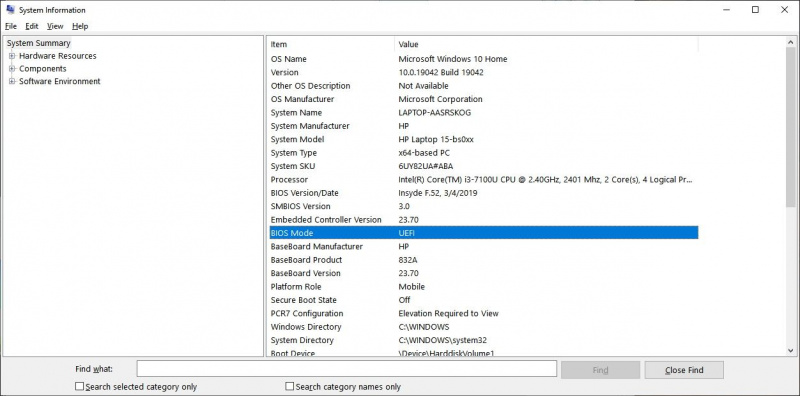Windows هو نظام تشغيل قابل للتخصيص بدرجة كبيرة ، وأحد الأشياء التي يمكنك تخصيصها هو شعار شاشة التمهيد. لذلك إذا مللت من النظر إلى شعار Windows أثناء بدء تشغيل جهاز الكمبيوتر ، فيمكنك تغيير ذلك باستخدام أداة غير معروفة تسمى HackBGRT. إليك كيفية القيام بذلك.
قبل استخدام HackBGRT ...
قبل المضي قدمًا وتنزيل HackBGRT ، هناك بعض الأشياء التي تحتاج إلى التحقق منها والقيام بها.
أفضل مكان لشراء أجهزة ماكينتوش مستعملةاجعل فيديو اليوم
أول شيء هو التأكد من أن وضع BIOS لجهاز الكمبيوتر الخاص بك يعتمد على UEFI ، وإلا فلن تعمل الأداة. للقيام بذلك ، اتبع الخطوات أدناه.
- يضعط Win + R. لفتح مربع الحوار 'تشغيل'.
- يكتب msinfo32 في مربع النص واضغط على يدخل مفتاح لفتح معلومات النظام نافذة او شباك.
- في اللوحة اليمنى ، تحقق وضع BIOS . إذا كان يقول UEFI ، أنت جاهز تمامًا.
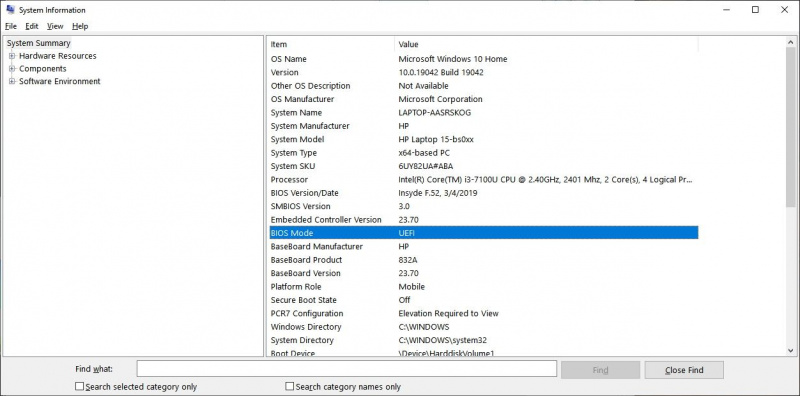
الشيء الثاني الذي عليك القيام به هو تعطيل التمهيد الآمن للسماح لـ HackBGRT بإجراء تغييرات على شعار شاشة التمهيد. يمكنك أيضًا التحقق من حالة التمهيد الآمن في نافذة معلومات النظام.
الشيء الثالث الذي يتعين عليك القيام به هو إعداد صورة لاستخدامها كشعار جديد لشاشة التمهيد. فيما يلي المتطلبات التي يجب أن تلبيها الصورة.
كيفية تشغيل الأشياء كمسؤول
- يجب أن تكون أبعاد الصورة (العرض والارتفاع) 200 × 200 بكسل أو 300 × 300 بكسل.
- يجب عليك تسمية الصورة دفقة. bmp .
- يجب حفظ الصورة على هيئة صورة نقطية 24 بت (BMP).

أخيرًا ، نظرًا لأن HackBGRT يجري تغييرات على UEFI لجهاز الكمبيوتر الخاص بك ، يجب عليك إنشاء نسخة احتياطية في حالة حدوث خطأ ما. تحقيقا لهذه الغاية ، يرجى قراءة لدينا أدلة على كيفية إنشاء محرك استرداد وقرص إصلاح النظام على نظام التشغيل Windows 10 و كيفية إنشاء نسخة احتياطية كاملة على Windows 11 .
كيفية استخدام HackBGRT لتغيير شعار شاشة تمهيد Windows
بمجرد أن يكون لديك كل شيء في مكانه ، يصبح استخدام HackBGRT لتغيير شعار شاشة التمهيد أمرًا سهلاً للغاية. اتبع الخطوات أدناه للقيام بذلك.
- اذهب إلى صفحة تنزيل HackBGRT وانقر فوق HackBGRT-1.5.1.zip تحت أصول متجهًا لبدء التنزيل.

- انتقل إلى المجلد حيث قمت بتنزيل الأداة و قم باستخراج ملف ZIP على جهاز الكمبيوتر الذي يعمل بنظام Windows .
- في المجلد المستخرج ، انقر نقرًا مزدوجًا setup.exe لإطلاق HackBGRT.

- انقر نعم في موجه UAC للسماح للأداة بإجراء تغييرات على جهاز الكمبيوتر الخاص بك.
- في نافذة موجه الأوامر التي تنبثق ، اضغط على أنا على لوحة المفاتيح لبدء عملية التثبيت.

- سيتم تشغيل برنامج 'المفكرة' مع ملف تكوين الأداة. يمكنك المرور بها ، لكنك لست بحاجة إلى ذلك. فقط أغلق نافذة المفكرة.
الآن بعد أن حصلت على HackBGRT ، حان الوقت لعمل رسم بياني.
- يجب أن يبدأ الرسام بمجرد إغلاق نافذة المفكرة. إذا كنت لا ترى نافذة الرسام على شاشتك ، فحددها من شريط المهام.

- في الرسام ، انقر فوق ملف> فتح ، وفي جزء التنقل على اليسار ، انقر فوق هذا الكمبيوتر .
- سترى قسمًا ربما لم تره من قبل ، وسيظهر فقط عند الانتقال إلى هذا الكمبيوتر من خلال برنامج الرسام. على جهاز الكمبيوتر الخاص بنا ، هذا هو النظام (أ :) .

- انقر نقرًا مزدوجًا فوق هذا القسم لفتحه ، ثم توجه إلى ملف EFI> HackBGRT مجلد. هناك ، سترى صورة تسمى دفقة. bmp ، وسيكون من شعار HackBGRT.
- انسخ شعارك المخصص والصقه في مجلد HackBGRT من خلال هذه النافذة.
- بالنظر إلى الصورة التي قمت بإنشائها والصورة الموجودة حاليًا في المجلد تحمل الاسم نفسه ، ستتلقى مطالبة من Windows ، ويجب النقر فوق استبدال الملف في الوجهة .
- جميع النوافذ ، بما في ذلك الرسام ، ثم افتح نافذة موجه الأوامر لـ HackBGRT. سترى رسالة مفادها ، 'تم تثبيت HackBGRT الآن'.

- اضغط على أي مفتاح لإنهاء HackBGRT.
عند إعادة تشغيل جهاز الكمبيوتر الخاص بك ، سترى أنه تم استبدال شعار Windows أثناء عملية التمهيد بشعارك المخصص.
مدير المهام windows 10 disk 100
كيفية إعادة شعار شاشة تمهيد Windows الافتراضي
إذا كنت ترغب في استعادة شعار Windows القديم إلى شاشة التمهيد ، فيمكنك القيام بذلك بسهولة. كل ما عليك القيام به هو إتباع الخطوات أدناه.
- قم بتشغيل HackBGRT.
- يضعط د في نافذة موجه الأوامر ، وستظهر لك رسالة تفيد باستعادة شعار Windows القديم.

- قم بإنهاء HackBGRT بالضغط على أي مفتاح.
عند إعادة تشغيل جهاز الكمبيوتر ، سيعود شعار شاشة تمهيد Windows.
تخصيص شعار شاشة التمهيد على Windows بالطريقة السهلة
عندما تمل من الشعار الذي تراه عند تحميل Windows ، من الجيد أن تعرف أنه يمكنك تغييره إلى شيء أكثر إثارة للاهتمام. تحتاج فقط إلى مساعدة HackBGRT ، وهو سهل التنزيل والاستخدام. ضع في اعتبارك هذه مجرد أداة أخرى في حزام أداة تخصيص Windows.